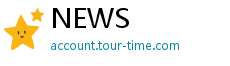Cách tăng giảm cỡ chữ trên Safari không ảnh hưởng đến các thành phần web còn lại
Việc xem và đọc nội dung của các trang web trên iPhone vốn đã khó khăn do màn hình của thiết bị này khá nhỏ. Ngay cả khi bạn sở hữu iPhone XS Max,áchtănggiảmcỡchữtrênSafarikhôngảnhhưởngđếncácthànhphầnwebcònlạtỷ giá usd đôi khi bạn cũng gặp khó khăn với các trang web có phông chữ nhỏ. Nhờ một tính năng mới trên iOS 13, kể từ bây giờ bạn sẽ không còn gặp phải vấn đề tương tự nữa.
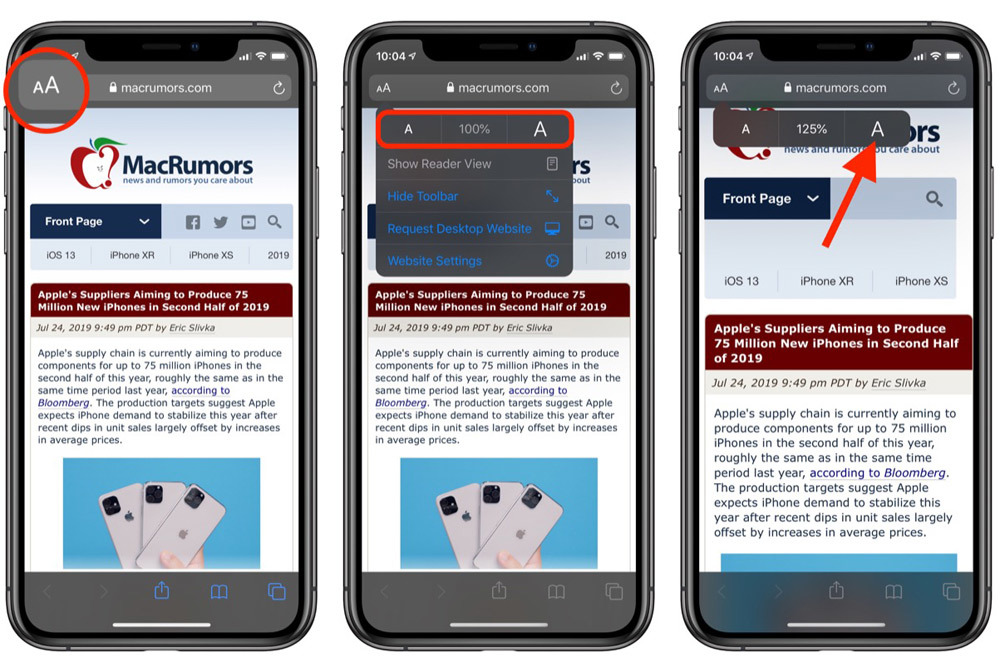 |
Dĩ nhiên, bạn luôn có thể phóng to hoặc thu nhỏ trang web trên Safari bằng cử chỉ pinch-to-zoom (chụm để thu phóng). Mặc dù cử chỉ này hoàn thành rất tốt việc phóng to các trang web để người dùng đọc nội dung thoải mái hơn, nhưng sau khi thu phóng, bạn phải di chuyển trang web qua lại để có thể xem hết nội dung trên trang.
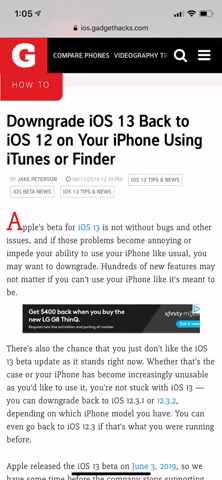 |
Trên iOS 13, Apple đã trang bị cho Safari chức năng thu phóng chuyên dụng, bổ sung cho tính năng pinch-to-zoom, giúp cho việc duyệt web trở nên thuận tiện hơn.
Tính năng mới sẽ tự động căn giữa và điều chỉnh nội dung trang web sao cho vừa vặn với màn hình iPhone, giảm thiểu tối đa việc bạn phải di chuyển trang web qua lại để xem nội dung. Điểm đặc biệt của tính năng này là nó có thể hoạt động trên cả trên chế độ Reader và chế độ desktop.
Cách sử dụng chức năng thu phóng trang web của Safari trên iOS 13
Thao tác tăng và giảm kích thước chữ của trang web trên Safari rất đơn giản, tất cả những gì bạn cần làm là bấm nút Aa nằm ở bên trái của thanh địa chỉ.
Từ thanh trình đơn hiện ra, bạn bấm nút hình chữ A ở bên phải để tăng kích thước chữ, Safari cho phép bạn tăng kích thước lên đến 300%.
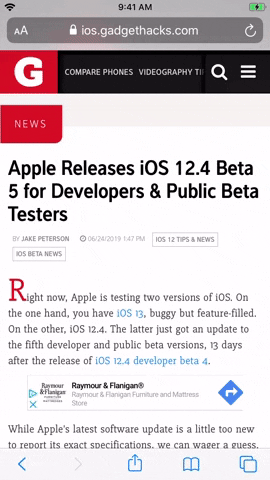 |
Trường hợp bạn muốn giảm kích thước, bạn chỉ cần bấm nút hình chữ A nhỏ hơn ở phía bên trái, bạn có thể giảm kích thước xuống tối thiểu 50%.
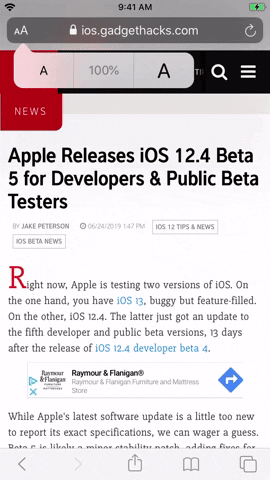 |
Để khôi phục kích cỡ chữ mặc định, bạn nhấn nút Aa, và sau đó bấm lên chỉ số phần trăm nằm ở chính giữa thanh công cụ hiện ra.
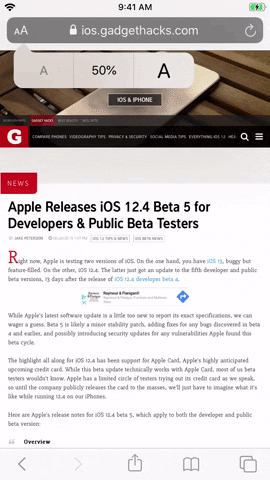 |
Quản lý các trang web bạn đã phóng to
Bên cạnh việc phóng to và thu nhỏ trực tiếp trên Safari, bạn còn có thể thực hiện việc này từ ứng dụng Settings. Mở ứng dụng Settings (Cài đặt), chọn Safari, sau đó chọn Page Zoom (Thu phóng trang) nằm bên dưới phần Settings for Websites (Cài đặt cho trang web).
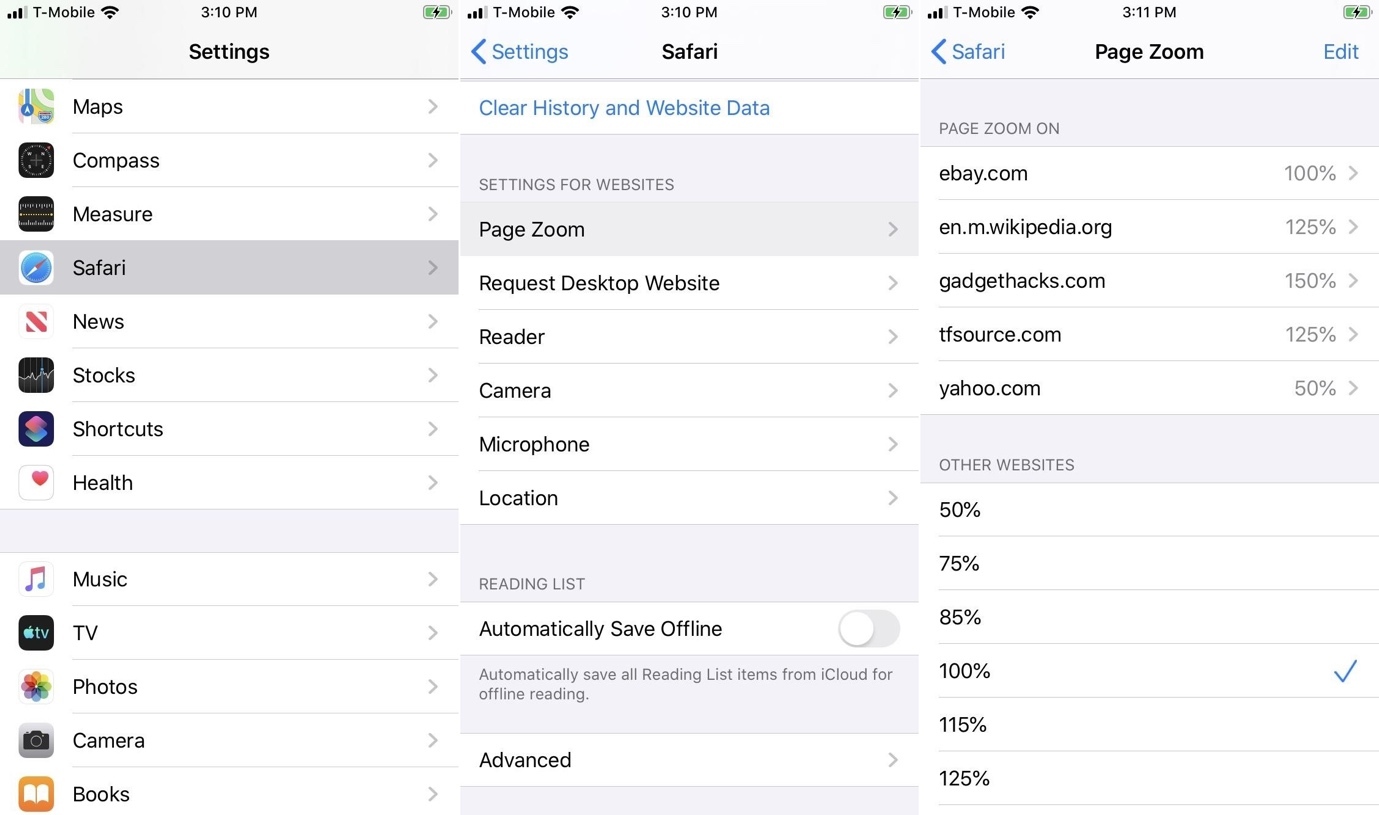 |
Tại đây, bạn sẽ thấy danh sách tất cả các trang web bạn đã thu phóng. Nếu muốn tăng hoặc giảm kích cỡ chữ của một trang web bất kỳ, bạn chỉ cần chạm lên trang web đích và chọn kích thước mong muốn.
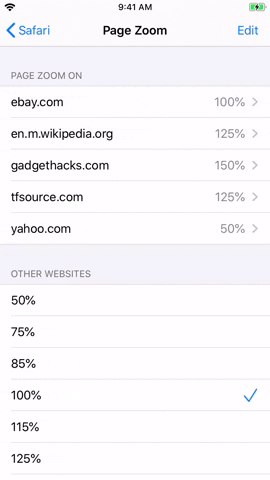 |
Bạn có thể xóa các trang web đã lưu khỏi trình đơn Page Zoom (Thu phóng trang) bằng cách bấm nút Edit (Sửa) ở trên cùng góc phải. Sau đó, bạn chọn trang web bạn muốn xóa và bấm nút Delete (Xóa).
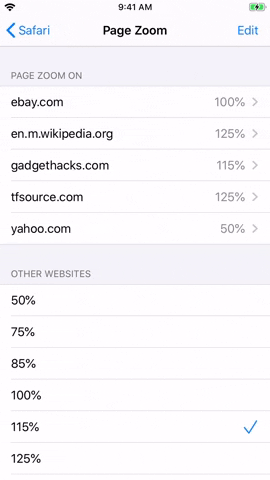 |
Để xóa tất cả những trang web đã lưu, bạn bấm nút Clear All Settings (Xóa tất cả các cài đặt) và xác nhận ở thông báo hiện ra.
Có một điều cực kỳ quan trọng bạn cần lưu ý, bất kỳ trang web nào bạn đã từng sử dụng tính năng thu phóng đều sẽ được thêm vào trình đơn Page Zoom một cách tự động, ngay cả khi bạn duyệt web đó ở chế độ Private (Riêng tư). Việc xóa dữ liệu trang web và lịch sử sẽ không xóa những trang web đã lưu này. Do vậy, hãy chắc chắn bạn đã làm theo các bước hướng dẫn bên trên nếu bạn muốn xóa các trang web đã lưu nhằm tăng cường bảo mật quyền riêng tư cá nhân.
Ca Tiếu (theo Gadgethacks)
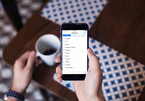
Cách bookmark tất cả tab đang mở trên Safari bằng một chạm trên iOS 13
Nếu bạn đang sử dụng một trình quản lý bookmark bên thứ ba, bạn sẽ không cần đến nó nữa khi bạn nâng cấp iPhone lên iOS 13 hoặc iPad lên iPadOS 13.
-
Nhận định, soi kèo Real Madrid vs Las Palmas, 22h15 ngày 19/01: Sức mạnh nhà vô địchToàn cảnh vụ 50 triệu tài khoản Facebook bị lộCận cảnh Audi A5 Sportback mới vừa cập cảng Việt Nam“Điểm mặt” bộ quà trị giá 3 triệu khi mua Samsung Galaxy S8/S8+ tại viễn thông ANhận định, soi kèo Lens vs PSG, 22h59 ngày 18/1: Đâu dễ bắt nạtCổ phiếu Intel lao dốc vì tin Apple tự làm chip cho máy MacSau update, FO3 âm thầm tăng tỷ lệ giao dịch 3.0 mở ra hàng loạt World Legend tiền tỷ[Dota 2] Team Secret “thải” pieliedie, bổ sung YapzOrNhận định, soi kèo Osasuna vs Vallecano, 0h30 ngày 20/1: Lợi thế sân nhà[LMHT] Lựa chọn ‘đặc dị’: Rek’Sai đường trên
下一篇:Nhận định, soi kèo Leganes vs Atletico Madrid, 22h15 ngày 18/1: Vẫn còn rất sung
- ·Siêu máy tính dự đoán Ipswich Town vs Man City, 23h30 ngày 19/1
- ·[LMHT] Team WE đăng quang ngôi vô địch LPL Mùa Xuân 2017
- ·Bộ Công an: Hacker tấn công quy mô lớn nhằm vào các công trình quan trọng của quốc gia
- ·Bãi đỗ với dàn siêu xe của đại gia Indonesia
- ·Nhận định, soi kèo Smouha vs ZED FC, 22h00 ngày 17/1: Khách tự tin
- ·Google mua lại đế chế ảnh động GIF Tenor
- ·RMIT Việt Nam ra mắt chương trình “Cố vấn nghề nghiệp” hỗ trợ sinh viên khởi nghiệp
- ·Ổ rác thải điện tử chứa trong 2 container nhập lậu sẽ buộc phải tái xuất hoặc tiêu hủy
- ·Nhận định, soi kèo Sydney FC vs Brisbane Roar, 13h00 ngày 18/1: Tiếp tục tan vỡ
- ·Truy Kích Mobile – VPL 2017: Water Margin vô địch trong thế 4v5
- ·Lộ phiên bản nồi đồng cối đá của Galaxy S8
- ·Bán màn hình máy tính cũ trầy xước và trong hộp chèn đầy rác, Lazada không cho khách đổi trả
- ·Nhận định, soi kèo AS Roma vs Genoa, 2h45 ngày 18/1: Uy lực sân nhà
- ·Mark Zuckerberg nổi giận vì những nhận xét của Tim Cook về Facebook
- ·Hiện tượng Dogecoin là minh chứng cho thấy thị trường tiền mật mã điên rồ như thế nào
- ·Võ Lâm Truyền Kỳ Mobile công bố tên phiên bản mới nhất
- ·Nhận định, soi kèo Plymouth vs Queens Park Rangers, 19h30 ngày 18/1: Thay tướng đổi vận
- ·VinaPhone được bầu chọn là nhà mạng có chất lượng Internet băng rộng di động tiêu biểu
- ·Giá xe giảm “tới đáy”, người Việt vẫn ngại chi tiền
- ·Dân buôn lậu dùng Drone chuyển hàng chục nghìn iPhone mỗi đêm
- ·Nhận định, soi kèo Hellas Verona vs Lazio, 0h00 ngày 20/1: Cơ hội của đội chủ nhà
- ·Samsung sắp ra điện thoại nắp gập cao cấp tại Hàn Quốc
- ·iOS 11.3: Pin ngon không, máy nào lên được, Lock có nên nâng cấp
- ·Ông Đỗ Ngọc Duy Trác: Cơ quan quản lý cần vào cuộc bảo vệ người Việt trên mạng xã hội
- ·Nhận định, soi kèo Abahani Chittagong vs Police FC, 15h45 ngày 17/1: Khó cho chủ nhà
- ·Sony tung loạt TV 4K HDR mới tại thị trường Việt Nam
- ·Nhận định, soi kèo AL
- ·Chi tiết xe côn tay 'mới toanh' Honda MSX 125 vừa ra mắt
- ·Ford Việt Nam đồng hành cùng Mẹ, nối dài yêu thương
- ·Thể thao TV phát sóng trực tiếp Giải bóng chuyền vô địch quốc gia từ ngày 14/4
- ·Nhận định, soi kèo Santa Clara vs Estoril, 22h30 ngày 18/1: Chủ nhà đang sung
- ·Giá xe giảm “tới đáy”, người Việt vẫn ngại chi tiền
- ·Cận cảnh Audi A5 Sportback mới vừa cập cảng Việt Nam
- ·iPhone X sẽ có màu mới
- ·Nhận định, soi kèo Al
- ·Tính năng xóa ngược ẩn giấu ở ứng dụng máy tính Apple